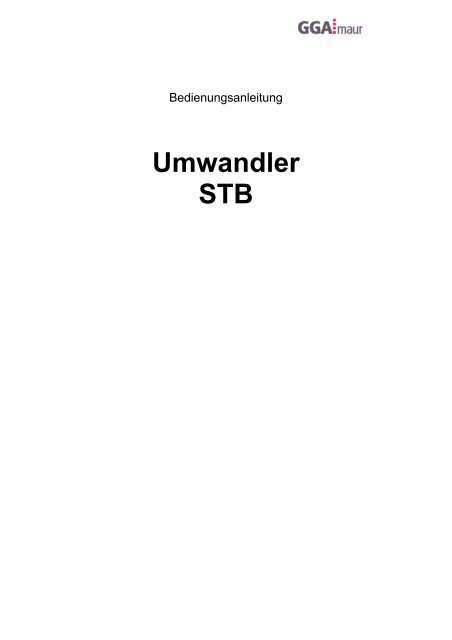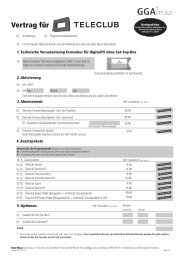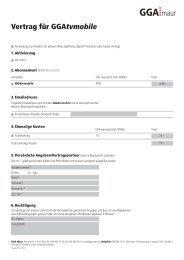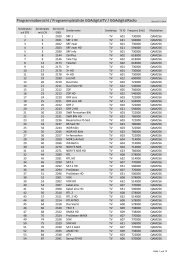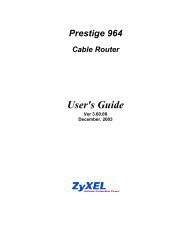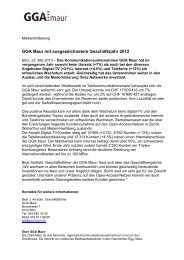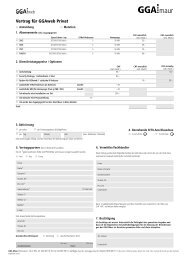Erfolgreiche ePaper selbst erstellen
Machen Sie aus Ihren PDF Publikationen ein blätterbares Flipbook mit unserer einzigartigen Google optimierten e-Paper Software.
Bedienungsanleitung<strong>Umwandler</strong><strong>STB</strong>
Sicherheits- und AufstellhinweiseDas Gerät ist für die Verwendung in trockener Umgebung und in gemäßigtem Klimavorgesehen und darf nicht Tropf- oder Spritzwasser ausgesetzt werden.Wird das Gerät von einem kalten an einen warmen Ort gebracht kann Kondensfeuchtigkeit imGerät entstehen. Das Gerät einige Stunden ausgeschaltet lassen.NetzanschlussACHTUNG:Verwenden Sie ausschließlich das mitgelieferte Original-Steckernetzteil!Das Gerät darf auf keinen Fall an einer anderen Stromquelle (z. B. Autobatterie)angeschlossen werden!Das Steckernetzteil darf nur an eine Netzspannung von 230 V~/50 Hz angeschlossen werden.Das Steckernetzteil muss jederzeit erreichbar sein, um das Gerät vom Netz trennen zukönnen. Das Steckernetzteil nur an einer geerdeten Netzsteckdose anschließen!Das Steckernetzteil des Gerätes darf erst angeschlossen werden, nachdem alle Kabelvorschriftsmäßig am <strong>Umwandler</strong> angeschlossen sind. Wenn das Steckernetzteil des Gerätesdefekt ist bzw. wenn das Gerät sonstige Schäden aufweist, darf es nicht in Betrieb genommenwerden.Vermeiden Sie den Kontakt des Gerätes mit Wasser oder Feuchtigkeit. Nehmen Sie dasGerät nicht in der Nähe von Badewannen, Swimmingpools oder spritzendem Wasser inBetrieb.Stellen Sie keine Behälter mit Flüssigkeit, z.B. Blumenvasen, auf das Gerät. Diese könntenumfallen, und die auslaufende Flüssigkeit kann zu erheblicher Beschädigung bzw. zum Risikoeines elektrischen Schlages führen.Ziehen Sie unbedingt sofort das Steckernetzteil aus der Steckdose, falls unbeabsichtigtFlüssigkeiten oder Fremdkörper ins Gerät gelangt sind. Vor Wiederverwendung das Gerät voneinem Fachmann überprüfen lassen.Öffnen Sie das Steckernetzteil oder das Gerät auf keinen Fall – dies darf nur der Fachmann.Kinder nicht unbeaufsichtigt am Gerät hantieren lassen. Fremdkörper, z.B. Nadeln, Münzen,etc., dürfen nicht in das Innere des Gerätes fallen.Die Anschlusskontakte auf der Geräterückseite nicht mit metallischen Gegenständen oder denFingern berühren. Die Folge können Kurzschlüsse sein.Das Gerät nicht in der Nähe von Geräten aufstellen, die starke Magnetfelder erzeugen (z.B.Motoren, Lautsprecher, Transformatoren). Verwenden Sie einen geeigneten, leichtzugänglichen Netzanschluss und vermeiden Sie die Verwendung von Mehrfachsteckdosen!Steckernetzteil nicht mit nassen Händen anfassen, Gefahr eines elektrischen Schlages! BeiStörungen oder Rauch- und Geruchsbildung aus dem Gehäuse sofort Steckernetzteil aus derSteckdose ziehen!Sollten Wasser oder Fremdkörper ins Geräteinnere gelangt sein oder wurde dasSteckernetzteil beschädigt, darf das Gerät nicht in Betrieb genommen werden. Das Gerätmuss vorher von einem Fachmann (Technischer Kundendienst) überprüft bzw. repariertwerden.Ziehen Sie vor Ausbruch eines Gewitters Antennenstecker und Steckernetzteil.- 4 -
Vor dem Anschließen des Fernsehers an den <strong>Umwandler</strong> muss der Netzstecker desFernsehers aus der Steckdose gezogen werden. Es besteht sonst die Gefahr, dass derFernseher beschädigt wird.Wenn das Gerät längere Zeit nicht benutzt wird, z.B. vor Antritt einer längeren Reise, ziehenSie das Steckernetzteil aus der Steckdose.Entnehmen Sie auch die Batterien der Fernbedienung, da diese auslaufen und dieFernbedienung beschädigen können.Reinigung und PflegeVor dem Reinigen muss der <strong>Umwandler</strong> von der Stromversorgung getrennt werden(Steckernetzteil ziehen).Verwenden Sie zum Reinigen ein trockenes weiches Tuch. Verwenden Sie keineReinigungslösungen, welche die Oberfläche des Gerätes angreifen. Sprühen Sie den Reinigerniemals direkt auf das Gerät.Entsorgungshinweis für VerpackungenVerpackungen und Packhilfsmittel sind recyclingfähig und sollen grundsätzlich derWiederverwertung zugeführt werden.Verpackungsmaterialien wie z. B. Folienbeutel gehören nicht in Kinderhände.Hinweise zum UmweltschutzWenn dieses Gerät eines Tages ausgedient hat, sollten Sie es nicht einfach inden Hausmüll werfen. Sicher gibt es in Ihrer Gemeinde einen Wertstoff- oderRecyclinghof, über den Altgeräte angenommen und einer Verwertung zugeführtwerden.Richtiger Umgang mit BatterienBatterien dürfen nicht Hitze wie extremen Sonnenschein, Feuer oder Ähnlichem ausgesetztwerden.Batterien können Giftstoffe enthalten. Achten Sie darauf, dass Batterien nicht in die Händevon Kindern gelangen. Kinder könnten Batterien in den Mund nehmen und verschlucken.Auslaufende Batterien können Beschädigungen an der Fernbedienung verursachen. Wennder <strong>Umwandler</strong> längere Zeit nicht benutzt wird, nehmen Sie die Batterien aus derFernbedienung.Batterien können Giftstoffe enthalten, die die Umwelt schädigen. Entsorgen Sie die Batteriendeshalb unbedingt entsprechend der geltenden gesetzlichen Bestimmungen. Werfen Sie dieBatterien niemals in den normalen Hausmüll.Entnehmen Sie auch die Batterien der Fernbedienung, da diese auslaufen und dieFernbedienung beschädigen können. Normale Batterien dürfen nicht geladen, erhitzt oder insoffene Feuer geworfen werden (Explosionsgefahr!).- 5 -
Leisten Sie einen Beitrag zum UmweltschutzLeisten Sie einen Beitrag zum UmweltschutzBatterien/Akkus gehören nicht in den Hausmüll. Als Verbraucher sind Sie gesetzlichverpflichtet, gebrauchte Batterien zurückzugeben. Sie können Ihre alten Batterien beiöffentlichen Sammelstellen Ihrer Gemeinde oder überall dort abgeben, wo Batterien derbetreffenden Art verkauft werdenDiese Zeichen finden Sie auf schadstoffhaltigen Batterien:Pb = Batterie enthält BleiCd = Batterie enthält CadmiumHg = Batterie enthält QuecksilberMontage der GummifüßeDem <strong>Umwandler</strong> sind 4 selbstklebende Gummifüße beigepackt.Diese können Sie an der Unterseite des <strong>Umwandler</strong>s anbringen. Gummifüße von der Trägerfolie abziehen Gummifüße in die Standfüße am Boden kleben. Die Gummifüße fest am BodenandrückenHinweis: Es befinden sich zusätzliche Aufschriften auf dem Boden des Gerätes.- 6 -
Bedienelemente, Anzeigen und AnschlüsseBedienelemente, Anzeigen und AnschlüsseGerätevorderseite1 LED-Anzeige:LEDrotgrün<strong>Umwandler</strong> im Standby-Betrieb.<strong>Umwandler</strong> ist eingeschaltetGeräterückseite2 Anschluß für Steckernetzteil +12V (Die Angabe zur Stromaufnahme finden Sie aufdem Serien-Nr. Etikett auf der Unterseite des <strong>Umwandler</strong>s).3 Scartbuchse zum Anschluss des <strong>Umwandler</strong>s an einen Fernseher.4 RJ-11-Buchse: IR-Anschluß für Infrarot-Maus und Schnittstelle für Softwareupdate5 RF Output - HF-Ausgang zum Anschluß für ein HF-Kabel zur Antennenbuchse desFernsehers oder Videorecorders.6 RF Digital Input – Antennenbuchse für Kabelanschluss.- 7 -
Anschließen des <strong>Umwandler</strong>sAnschließen des <strong>Umwandler</strong>sAntenne anschließenAntennenkabel von der Kabelanschlussdose an die Buchse RF DIGITAL IN (6) des<strong>Umwandler</strong>s anschließen.Die Buchse RF DIGITAL OUT (5) des <strong>Umwandler</strong>s kann über ein HF-Kabel mit derAntennenbuchse des Fernsehgerätes verbunden werden:Fernsehgerät anschließenVerbinden Sie die Scartbuchse (3) des <strong>Umwandler</strong>s und den Fernseher mit einem Scart-Kabel.IR-Maus anschließen (Option)Um den <strong>Umwandler</strong> „unsichtbar“ aufzustellen, können Sie an der RJ-11-Buchse IR-DATA (4)eine so genannte IR-Maus anschließen. Diese muss so positioniert werden, daß sie dieSignale der Fernbedienung empfangen kann.In die IR-Maus ist eine 2farbige Leuchtdiode (LED) integriert, die den Betriebszustand des<strong>Umwandler</strong>s anzeigt: LED leuchtet rot - <strong>Umwandler</strong> im Standby-BetriebLED leuchtet grün - <strong>Umwandler</strong> ist eingeschaltetAchten Sie bei der Aufstellung des <strong>Umwandler</strong>s unbedingt auf die Sicherheits- undAufstellhinweise.Steckernetzteil anschließenDC-Stecker des beigepackten Steckernetzteils in die Buchse DC-INPUT +12 V (2) des<strong>Umwandler</strong>s stecken.Einsetzen der Batterien in die FernbedienungÖffnen Sie den Batteriefachdeckel an der Unterseite der Fernbedienung und setzen Sie diebeiden Batterien 1,5 V (Typ: AAA) ein. Achten Sie dabei auf richtige Polung!HINWEIS:Wenn einzelne Fernbedienbefehle nicht mehr oder nicht richtig ausgeführt werden, sollte derBatteriesatz erneuert werden. Batterien dürfen nicht übermäßiger Wärme ausgesetzt werden.Trockenbatterien dürfen nicht geladen werden.- 8 -
FernbedienungFernbedienung- 9 -
ErstinstallationErstinstallationNachdem Sie die Sicherheitshinweise durchgelesen haben, und die im Kapitel Anschließendes <strong>Umwandler</strong>s beschriebenen Schritte erfolgreich durchlaufen wurden, verbinden Sie dasGerät mit dem Stromnetz. Bei der ersten Inbetriebnahme des Gerätes erscheint dasWillkommen-Fenster des Installationsassistenten. Mit Hilfe des Installationsassistentenkönnen Sie auf einfachste Weise die wichtigsten Einstellungen des Digital-<strong>Umwandler</strong>svornehmen.WillkommenMenüspracheIm ersten Installationsschritt wählen Sie mit den Tasten oder die gewünschte Sprache aller Menüs aus und bestätigen diesmit OK.LandIm nächsten Schritt legen Sie fest in welchem Land Ihr Digital-<strong>Umwandler</strong> betrieben wird. Wählen Sie Schweiz aus, dannerscheint im Menü NETZWERK „Auto“).Die Auswahl des Landes erfolgt mit den Tasten oder und wird mit OK bestätigt .Mit der Taste EXIT gelangen Sie wieder in den erstenInstallationsschritt und können somit jederzeit Fehleingabenkorrigieren.HINWEIS:Die Auswahl des Landes beeinflusst die Sortierung derSenderliste.Menüsprache [1/14]DeutschEnglishItalianoSuomiFrancaisČeštinaTürkçeWillkommenLand [3/12]DeutschlandÖsterreichSchweizItalienGriechenlandPortugalUngarnIm nächsten Schritt des Installationsassistenten bestätigen Sie„Auto“ mit OK.WillkommenNetzwerkAuto- 10 -
NetzwerkparameterIm folgenden Schritt der Erstinstallation überprüfen Sie dievoreingestellten Netzwerkparameter und bestätigen diese mitOK..WillkommenAutoNetzwerk ID 00515Frequenz 362,0 MHzSymbolrate 6.900 MSModulation 64 QAMSendersucheNeue TV-KanäleNeue Radio-KanäleKanal: S28 (362.0MHz)Symbolrate: 6900kSModulation: 64QAMTransponder: 1/1Status: Suche beendetEXITSpeichernDie Sendersuche wird nun gestartet. Die neu gefundenen TV- und Radio-Kanäle werden imMenü aufgelistet. Erscheint „Status: Suche beendet“, speichern Sie mit „EXIT“ die neugefundenen Kanäle ab.Damit ist die Erstinstallation abgeschlossen.- 11 - - 11 -11
Bedienung des <strong>Umwandler</strong>sBedienung des <strong>Umwandler</strong>sEin- und AusschaltenHinweise:1. Der <strong>Umwandler</strong> verfügt optional über eine energiesparende „Low-Power-Standby-Schaltung“.Ist diese Funktion eingeschaltet, dann beträgt die Leistungsaufnahme des <strong>Umwandler</strong>sim Standby-Modus weniger als 1 Watt.Diese Funktion kann im Menü „Einstellungen/Allgemein“ ein- oder ausgeschaltet werden.Ist die Funktion eingeschaltet, dann dauert der Einschaltvorgang ca. 10 Sekunden.Der <strong>Umwandler</strong> startet nach dem Einschalten mit dem zuletzt aktiven Programmplatzund dem zuletzt aktiven Modus (TV, Radio oder Favorit).Ist die Funktion ausgeschaltet, dann startet der <strong>Umwandler</strong> nach dem Einschalten sofortmit dem zuletzt aktiven Programmplatz und Modus (TV, Radio oder Favorit).2. Zusätzlich verfügt das Gerät über die Funktion „Auto-Standby“.Diese Funktion kann im Menü „Einstellungen/Allgemein“ ein- oder ausgeschaltet werden.Ist „Auto-Standby“ aktiviert (EIN), dann schaltet der <strong>Umwandler</strong> nach 3 Stunden Laufzeitin den Standby-Betrieb. Voraussetzung: Es darf kein Timer aktiv oder programmiert seinund es dürfen keine Tasten auf der Fernbedienung oder am Gerät betätigt werden.- Sie können den <strong>Umwandler</strong> mit den Tasten , oder mit einer der Zifferntasteneinschalten. LED leuchtet grün.- Der <strong>Umwandler</strong> wird mit der Taste in Bereitschaft (Stand-By) geschaltet. LED leuchtet rot.HINWEIS: Nur durch Ziehen des Steckernetzteils ist der <strong>Umwandler</strong> vollständig vomStromnetz getrennt.Betriebsart wählenSie können zwischen den Betriebsarten TV (Fernsehprogramme) und R (Radioprogramme)wählen.- Die gewünschte Betriebsart mit den Tasten TV und RADIO wählen.Lautstärke ändern- Gewünschte Lautstärke mit einstellen. Lautstärkeskala wird im Bild eingeblendet.Ton stumm schalten (Mute) Taste drücken: Der Ton ist stumm geschaltet. Es erscheint ein Symbol in der rechtenunteren Ecke des Bildschirmes. Taste nochmals drücken: Der Ton ist wieder eingeschaltet.- 12 - - 12 -12
Bedienung des <strong>Umwandler</strong>sProgrammwahl1. Normales Umschalten:Programme schrittweise vor- und zurückschalten, dazu entsprechend oft drücken.Um Programmplätze schnell „durchzublättern“ die Tasten entsprechend langegedrückt halten.2. Umschalten durch Direkteingabe:Ein- und mehrstellige Programmplatznummern mit 1-0 an der Fernbedienung eingeben undmit OK direkt aufrufen. Nicht belegte Programmplätze werden ignoriert.3. Auswahl der Programme aus den Senderlisten:Durch Drücken der LIST-Taste wird die zuletzt aktivierte Senderliste oder Favoritenlisteeingeblendet. Senderliste mit ◄► „durchblättern“. Mit oder das gewünschteProgramm wählen und mit OK aufrufen.Durch zweimaliges Drücken der Taste LIST wird folgendes Menü angezeigt:Liste wählenFavoritenlisteRadiolisteTV-ListeAlphabetFavoritenliste:Radioliste:TV-Liste:Alphabet:Persönliche Liste Ihrer Lieblingsprogramme.Liste der gespeicherten Radioprogramme.Liste der gespeicherten TV-Programme.Liste der gespeicherten TV- bzw. Radioprogramme in alphabetischerReihenfolgeMit oder die gewünschte Liste wählen und mit OK aktivieren.Danach mit oder das gewünschte Programm wählen und mit OK aktivieren.In der Alphabet-Liste sind alle Programme alphabetisch geordnet. Um ein Programm zusuchen wechseln Sie mit in das Fenster mit den Buchstaben. Mit und ◄► denAnfangsbuchstaben des gesuchten Programms wählen und mit OK bestätigen. Nun wirddie Seite der Senderliste angezeigt, auf der die Programme mit den entsprechendenAnfangsbuchstaben gespeichert sind. Mit wechseln Sie nun wieder in die Senderlisteund wählen das gesuchte Programm mit und OK.4. Vom aktuellen zum zuletzt aktiven Programm schalten:Der <strong>Umwandler</strong> merkt sich das zuletzt aktivierte Programm.- Mit vom aktuellen zum zuletzt aktiven Programm schalten.- Mit zum aktuellen Programm zurückschalten.- 13 - - 13 -13
Bedienung des <strong>Umwandler</strong>sBei jedem Programmwechsel werden Titel und Sendezeit des laufenden und folgendenProgramms eingeblendet. An der Verlaufsanzeige unter der Programmnummer können Sieden zeitlichen Fortschritt der aktuellen Sendung erkennen.Sie können diese Informationen auch durch Drücken der Taste OK aufrufen.- 14 - - 14 -14
EPG – Elektronischer ProgrammführerEPG – Elektronischer ProgrammführerDVB-konforme Sender bieten zu ihrem Programm Informationen wie den Titel, die Sendezeitund eine Beschreibung der Sendungen an.Die EPG-Informationen können nur aus der Grundbedienebene (keine Bildschirmeinblendung)aufgerufen werden.Durch Drücken der Taste EPG wird das Menü mit der Programmvorschau aufgerufen. Hiersehen Sie alle Sendungen mit den Sendezeiten, die der eingestellte Sender überträgt. Dieaktuelle Sendung ist farblich hervorgehoben.In der Kopfzeile des Menüs werden der Programmname, das Datum und die aktuelle Uhrzeitdargestellt.Das Erste HD Mittwoch 12.11.2014 20:07Sobald der Doppelpunkt in der Uhrzeitanzeige blinkt, sind alle EPG-Daten desentsprechenden Senders komplett empfangen.Mit und ◄► wählen Sie die Sendung, über die Sie sich informieren wollen. Durch Drückender Taste OK erhalten Sie ausführliche Informationen zu dieser Sendung. Mit den Tasten können Sie weiterblättern, falls der Textumfang für die Darstellung in einem Menüfenster nichtausreicht.Mit EXIT werden die Einblendungen verlassen.EinstellungenIm Menü Einstellungen wird die Grundfunktionalität des <strong>Umwandler</strong>s festgelegt.Lediglich die Zeitverschiebung (Winter-/Sommerzeit) muss evtl. korrigiert werden, damit dieeingeblendete Uhrzeit und die Sendezeiten korrekt angezeigt werden.HINWEIS:Die verschiedenen Möglichkeiten der Bedienung werden in einer Einblendung am unterenBildschirmrand erklärt.Mit den Tasten ◄► können die Einstellungen verändert werden. Beim Verlassen des Menüs(Taste EXIT) werden Sie aufgefordert die vorgenommenen Änderungen zu speichern (Ja)oder die vorherigen Einstellungen beizubehalten (Nein). Die entsprechende Auswahl treffenSie mit den Tasten ◄► und bestätigen dies mit der Taste OK.- 15 - - 15 -15
Einstellungen<strong>Umwandler</strong> mit einschalten.Drücken Sie die Taste MENU.Das Hauptmenü wird angezeigt:Die erste Menüzeile Einstellungen ist markiert.HauptmenüEinstellungenInstallationSenderlisteTimerInformationDrücken Sie die Taste OK.Es erscheint folgendes Menü:Mit den Tasten treffen Sie eine Auswahl undbestätigen diese mit OK.Einstellungen – Allgemein1) ZeitverschiebungNach dem ersten Einschalten sollten Sie dieAbweichung der Ortszeit von derempfangenen GMT-Zeit einstellen. DieEinstellung erfolgt mit den Tasten ◄►. FürMitteleuropa gilt Winterzeit: +1.00 Std. undSommerzeit: +2.00 Std. Diese Einstellungmüssen Sie nach dem Sommerzeitwechseljeweils aktualisieren.2) Auswahl der MenüspracheMit den Tasten ◄► wählen Sie diegewünschte Menüsprache.AllgemeinEinstellungenAllgemeinBildTonUntertitelBildschirmgrafikKindersicherungZeitverschiebungMenüspracheStartlautstärkeHDMI Audio BitstromTimer-SpeicherungAuto StandbyLow-Power-StandbySendersortierungSenderaktualisierung+2.00 Std.Deutsch50%AusEinEinEinManuellAutomatisch3) StartlautstärkeMit den Tasten ◄► kann die Startlautstärke des <strong>Umwandler</strong>s eingestellt werden.4) HDMI Audio BitstromMit den Tasten ◄► kann der HDMI Audio Bitstrom ein- und ausgeschaltet werden.Diese Funktion kann eingeschaltet werden, wenn an der HDMI-Buchse des <strong>Umwandler</strong>sein Fernsehgerät mit integriertem AC3-Decoder angeschlossen ist. In diesem Fall muss imMenü „Einstellungen-Ton“ der Menüpunkt „Tonkanal Digital“ auf „komprimiert“ geschaltetwerden.5) Timer-Speicherung„Ein“ – programmierte Timer bleiben auch bei Stromausfall erhalten.„Aus“ – programmierte Timer werden bei Stromausfall gelöscht.Mit den Tasten ◄► kann die Timer-Speicherung ein-/ausgeschaltet werden.6) Auto-StandbyMit den Tasten ◄► kann die „Auto-Standby“-Funktion ein- und ausgeschaltet werden.Ist „Auto-Standby“ aktiviert (EIN), dann schaltet der <strong>Umwandler</strong> nach 3 Stunden Laufzeit inden Standby-Betrieb. Voraussetzung: Es dürfen keine Tasten auf der Fernbedienung oderam Gerät betätigt werden.- 16 - - 16 -16
Einstellungen7) Low-Power-StandbyMit den Tasten ◄► kann die Low-Power-Standby-Funktion ein- und ausgeschaltet werden.(Funktion ein: Standby-Leistungsaufnahme unter 1 Watt).8) SendersortierungIn der Einstellung „Automatisch“ werden die Sender, welche im Suchlauf gefunden werden,automatisch sortiert.Hinweis: Diese Funktion ist nur wirksam, wenn entsprechende Programmlisten-Informationenvon den Sendern ausgestrahlt werden.Mit den Tasten ◄► kann zwischen „Automatisch“ und „Manuell“ gewählt werden.In der Einstellung „Manuell“ bleibt die Senderreihenfolge unverändert. Sie können dieSenderreihenfolge jedoch im Menü „Senderliste“ nach Ihren persönlichen Wünschengestalten.9) SenderaktualisierungMit den Tasten ◄► kann zwischen „Automatisch“ und „Manuell“ gewählt werden.In der Einstellung „Automatisch“ wird im Standby-Betrieb des <strong>Umwandler</strong>s der automatischeSendersuchlauf aktiviert. In der Einstellung „Manuell“ wird keine Sendersuche durchgeführt.Wurden neue Sender gefunden, so erscheint beim Einschalten des <strong>Umwandler</strong>s folgendeEinblendung:Neue Senderliste geladen, speichern…JaNeinMit den Tasten ◄► treffen Sie die entsprechende Auswahl.- Nein: Die neu gefundenen Sender werden verworfen- Ja: Die neu gefundenen Sender werden am Ende der Programmliste eingefügt.Einstellungen – Bild1) Videosignal (Analog)Zur Anpassung an Ihr Fernsehgerätkann mit den Tasten ◄► dasAusgangssignal (FBAS, RGB, YUV)der Scartbuchse gewählt werden.2) Videosignal (Digital) ohne FunktionZur Anpassung an Ihr Fernsehgerätkann mit den Tasten ◄► dasVideosignal der HDMI-Buchse gewähltwerden (YCbCr oder RGB).Für bestimmte Video-Beamerempfiehlt sich die Einstellung RGB.BildVideosignal – AnalogVideosignal – DigitalBildformatBildanpassungVideosystemBildskalierung>Eingang 720x576>Eingang 1280x720>Eingang 1920x1080RGBYCbCr16:9LetterboxAUTO>Ausgang 1280x720>Ausgang 1280x720>Ausgang 1280x7203) Bildformat (Scart)Hier wählen Sie mit den Tasten ◄► das Bild-Format (16:9 oder 4:3) Ihres Fernsehers aus.4) BildanpassungHier wählen Sie mit den Tasten ◄► die Art der Bildschirmdarstellung, abhängig von derEinstellung des Bildformats:Bildformat 16:9: Letterbox oder Pillarbox.Bildformat 4:3: Letterbox oder Vollbild.- 17 - - 17 -17
Einstellungen5) VideosystemHier wählen Sie mit den Tasten ◄► das Videosystem (Automatisch, PAL oder NTSC)Ihres Fernsehgerätes aus.6) BildskalierungHier wählen Sie die Bildauflösung aus, die an Ihren Fernseher ausgegeben werden soll.Fernsehgerät an Scart-Buchse angeschlossen:Wenn Sie ausschließlich über die Scart-Verbindung fernsehen, erhalten Sie dieoptimale Bildqualität, wenn Sie imUnterpunkt „Bildskalierung“ alle drei„Ausgänge“ auf 720x576 stellen:BildVideosignal – AnalogVideosignal – DigitalBildformatBildanpassungVideosystemBildskalierung>Eingang 720x576>Eingang 1280x720>Eingang 1920x1080RGBYCbCr4:3LetterboxAUTO>Ausgang 720x576>Ausgang 720x576>Ausgang 720x576Drücken Sie EXIT um das Menü zu verlassen. Wählen Sie mit den Tasten ◄► ob Sie dievorgenommenen Änderungen speichern wollen (Ja) oder die vorherigen Einstellungenbeibehalten möchten (Nein). Bestätigen Sie Ihre Auswahl mit der Taste OK.Einstellungen – TonTonSoundeinstellungTonkanal TVTonkanal DigitalStereodeutschunkomprimiert PCM)1) SoundeinstellungMit den Tasten ◄► können Sie zwischen Stereo, Mono links bzw. Mono rechts wählen.2) Tonkanal TVMit den Tasten ◄► können Sie für den aktuellen Programmplatz den Tonkanal wählen,falls das gesendete Programm mehrere Optionen (Sprachen) ausstrahlt.3) Tonkanal DigitalMit den Tasten ◄► können Sie für den aktuellen Programmplatz den Tonkanal amdigitalen Ausgang (SPDIF) des <strong>Umwandler</strong>s wählen.Drücken Sie EXIT um das Menü zu verlassen. Wählen Sie mit den Tasten ◄► ob Sie dievorgenommenen Änderungen speichern wollen (Ja) oder die vorherigen Einstellungenbeibehalten möchten (Nein). Bestätigen Sie Ihre Auswahl mit der Taste OK.- 18 - - 18 -18
EinstellungenEinstellungen – UntertitelUntertitelUntertitelUntertitelspracheAus-1) UntertitelMit den Tasten ◄► können Sie die Anzeige von Untertiteln ein- bzw. ausschalten.2) UntertitelspracheMit den Tasten ◄► können Sie die Sprache auswählen, die als Untertitel angezeigtwerden soll. Wenn keine Untertitel gesendet werden, wird ein „-“ Zeichen angezeigt.Es wird standardmäßig der Untertitel ausgewählt, der mit der Menüsprache übereinstimmt. Istkein Untertitel in der betreffenden Sprache vorhanden wird der erste gefundene gestartet. ImMenü UNTERTITEL kann die Sprache bei Bedarf geändert werden, wobei diese Einstellungnur temporär ist und beim nächsten Programmwechsel verloren geht.Drücken Sie EXIT um das Menü zu verlassen. Wählen Sie mit den Tasten ◄► ob Sie dievorgenommenen Änderungen speichern wollen (Ja) oder die vorherigen Einstellungenbeibehalten möchten (Nein). Bestätigen Sie Ihre Auswahl mit der Taste OK.Einstellungen – Bildschirmgrafik (Option)Bewegen Sie den Cursor im Menü Installation mit den Tasten auf die ZeileBildschirmgrafik und drücken Sie die Taste OK. Es erscheint folgendes Menü:BildschirmgrafikEinblenddauerDesignFarbe5 sVersion 1blau1) Einblenddauer:Mit den Tasten ◄► kann die Einblenddauer der Programminformationen beim Umschaltenverändert werden (1-10 Sekunden).2) DesignMit den Tasten ◄► kann das Design der Bildschirmgrafik gewählt werden.3) Farbe:Mit den Tasten ◄► kann die Farbe der Bildschirmgrafik gewählt werden.Drücken Sie EXIT um das Menü zu verlassen. Wählen Sie mit den Tasten ◄► ob Sie dievorgenommenen Änderungen speichern wollen (Ja) oder die vorherigen Einstellungenbeibehalten möchten (Nein). Bestätigen Sie Ihre Auswahl mit der Taste OK.- 19 - - 19 -19
Einstellungen – KindersicherungIhr Gerät ist mit einer Kindersicherung ausgestattet. Dadurch kann der <strong>Umwandler</strong> vorunbefugter Benutzung gesichert werden. Bei aktivierter Kindersicherung kann der <strong>Umwandler</strong>nur noch durch die Eingabe eines vierstelligen PIN-Codes eingeschaltet werden.Bewegen Sie den Cursor im Menü Einstellungen mit den Tasten▲▼ auf die Zeile Kindersicherung und drücken Sie die Taste OK.Es erscheint folgendes Menü:Kindersicherung - GerätesperreUm die Gerätesperre zu aktivieren bzw. zu deaktivieren,bewegen Sie den Cursor auf die Zeile Gerätesperre unddrücken OK. Es erscheint folgendes Menü:KindersicherungGerätesperrePIN ändernGerätesperreGerät sperrenNeinMit den Tasten ◄► wählen Sie zwischen folgenden Funktionen aus:- Gerät sperren Nein: Alle Funktionen freigegeben.- Gerät sperren Ja: Gerät läßt sich nur nach Eingabe des PIN-Codes einschaltenund die Menüs lassen sich erst nach Eingabe des PIN-Codesaktivieren.- Gerät sperren Hotelmode: Die Menüs lassen sich erst nach Eingabe des PIN-Codesaktivieren.Drücken Sie EXIT um das Menü zu verlassen. Wählen Sie mit den Tasten ◄► ob Sie dievorgenommenen Änderungen speichern wollen (Ja) oder die vorherigen Einstellungenbeibehalten möchten (Nein). Bestätigen Sie Ihre Auswahl mit der Taste OK.Kindersicherung – PIN ändernUm den PIN-Code zu ändern bewegen Sie den Cursorauf die Zeile PIN ändern und drücken OK.Es erscheint folgendes Menü:Neue PINPIN bestätigen* * * ** * * *Der PIN-Code ist ab Werk auf 0000 eingestellt. Mit dem Code 9976 kann der <strong>Umwandler</strong>immer eingeschaltet werden, unabhängig vom eingestellten PIN-Code.Bewegen Sie den Cursor mit ▲▼ auf die Zeile Neue PIN und drücken Sie die Taste OK.Geben Sie mit den Tasten 0-9 einen 4-stelligen PIN-Code ein. Drücken Sie dann OK.Bewegen Sie den Cursor mit ▼ auf die Zeile PIN bestätigen und drücken Sie die Taste OK.Geben Sie jetzt zur Bestätigung den von Ihnen gewählten PIN-Code nochmals ein. DrückenSie danach OK.Drücken Sie EXIT um das Menü zu verlassen. Wählen Sie mit den Tasten ◄► ob Sie dievorgenommenen Änderungen speichern wollen (Ja) oder die vorherigen Einstellungenbeibehalten möchten (Nein). Bestätigen Sie Ihre Auswahl mit der Taste OK.ACHTUNG:Sie dürfen den PIN-Code keinesfalls vergessen. Ist dieses doch einmal der Fall, wenden Siesich bitte an Ihren Fachhändler!- 20 - - 20 -20
InstallationInstallationÄnderungen in diesem Menü wirken sich unmittelbar auf die Empfangseigenschaftendes <strong>Umwandler</strong>s aus und sollten deshalb nur von Fachleuten vorgenommen werden!Im Hauptmenü die Zeile Installation mit wählen und mit OK bestätigen. Es erscheintfolgendes Menü:InstallationSendersucheWerkszustandSoftwareupdateMit den Tasten treffen Sie eine Auswahl und bestätigen diese mit OK.Installation – SendersucheSie können zwischen automatischer und manueller Sendersuche wählen.Bei der automatischen Sendersuche werden die angebotenen Bouquets digitalerFernsehprogramme nach empfangswürdigen Programmen durchsucht. Bei der manuellenSuche wird nur der angegebene Kanal durchsucht.Bewegen Sie den Cursor im Menü Installation mit den Tasten auf die Zeile Sendersucheund drücken Sie die Taste OK. Es erscheint folgendes Menü:SendersucheAntenneSuchmodusVerschlüsseltKabelAutomatischNeinStarte SendersucheAutomatische SendersucheSo führen Sie eine automatische Sendersuche durch:1. Zeile Suchmodus mit wählen und mit den Tasten ◄ oder ► automatisch wählen.2. In der Zeile Verschlüsselt wählen Sie mit den Tasten ◄ oder ►, ob bei der Sendersucheauch verschlüsselte Sender mit gesucht werden sollen.Nein = verschlüsselte Sender werden ignoriert.Ja = verschlüsselte Sender werden ebenfalls gesucht.3. Bewegen Sie den Cursor mit den Tasten auf die Zeile Starte Sendersuche undstarten Sie den Sendersuchlauf durch Drücken der Taste OK.Nun werden zwei Fenster angezeigt in denen die neu gefundenen TV- und Radioprogrammeaufgelistet werden.- 21 - - 21 -21
InstallationIm Fenster „Status“ wird angezeigt, wie weit der Suchlauf fortgeschritten ist.- Anzeige: Suche läuft... => Suchlauf ist aktiv- Anzeige: Beendet => Suchlauf ist beendet.Beim Verlassen des Menüs (Taste EXIT) werden Sie aufgefordert die neuen Programme zuspeichern (Ja) oder wieder zu löschen (Nein). Die entsprechende Auswahl treffen Sie mit denTasten ◄► und bestätigen dies mit der Taste OK.Die neu gefundenen Programme werden am Ende der Senderliste eingefügt.Manuelle SendersucheSo führen Sie eine manuelle Sendersuche durch:SendersucheAntenneSuchmodusVerschlüsseltModulationSymbolrateKanalKabelManuellNeinQAM2566.900MS6 (184.5MHz)Starte Sendersuche1. Zeile Suchmodus mit wählen und mit den Tasten ◄ oder ► manuell wählen.2. In der Zeile Verschlüsselt wählen Sie mit den Tasten ◄ oder ► ob bei der Sendersucheauch verschlüsselte Sender mit gesucht werden sollen.Nein = verschlüsselte Sender werden ignoriert.Ja = verschlüsselte Sender werden ebenfalls gesucht.3. Zeile Modulation mit wählen und mit den Tasten ◄ oder ► die gewünschteModulation auswählen.4. Bewegen Sie den Cursor mit den Tasten auf die Zeile Symbolrate, drücken Sie dieTaste OK und geben Sie mit den Tasten 1-0 die Symbolrate ein und bestätigen Sie dieEingabe mit OK.5. Bewegen Sie den Cursor mit den Tasten auf die Zeile Kanal.Mit den Tasten ◄ oder ► den Kanal wählen, der durchsucht werden soll.6. Bewegen Sie den Cursor mit den Tasten auf die Zeile Starte Sendersuche undstarten Sie den Sendersuchlauf durch Drücken der Taste OK.Nun werden zwei Fenster angezeigt in denen die neu gefundenen TV- und Radioprogrammeaufgelistet werden.Im Fenster Status wird angezeigt, wie weit der Suchlauf fortgeschritten ist.- Anzeige: Suche läuft... => Suchlauf ist aktiv- Anzeige: Beendet => Suchlauf ist beendet.Beim Verlassen des Menüs (Taste EXIT) werden Sie aufgefordert die neuen Programme zuspeichern (Ja) oder wieder zu löschen (Nein). Die entsprechende Auswahl treffen Sie mit denTasten ◄► und bestätigen dies mit der Taste OK.Die neu gefundenen Programme werden am Ende der Senderliste eingefügt.- 22 - - 22 -22
InstallationInstallation – WerkszustandIn diesem Menüpunkt wird der <strong>Umwandler</strong> auf die Werksparameter zurückgesetzt.Anschließend erfolgt die Menüführung wie bei der Erstinstallation durch die drei Startmenüs.Bewegen Sie den Cursor im Menü Installation mit den Tasten auf die Zeile Werkszustandund drücken Sie die Taste OK.Es erscheint folgendes Menü:InstallationEmpfangskonfigurationSendersucheWerkszustandSoftwareupdateSpeichern?Ja NeinWählen Sie mit den Tasten ◄► Ja um den Werkszustand wieder herzustellen oder Nein umdas Menü zu verlassen und bestätigen Sie dies mit der Taste OK.- 23 - - 23 -23
InstallationInstallation – SoftwareupdateDiese Funktion ermöglicht es Ihnen, die Betriebssoftware des <strong>Umwandler</strong>s sowie die Menü-Texte und die Senderliste zu aktualisieren.Voraussetzung ist jedoch, dass Ihr Kabelnetzbetreiber einen Download-Kanal zur Verfügungstellt.Entsprechende Informationen erhalten Sie bei Ihrem Kabelnetzbetreiber.ACHTUNG:Bei einem Software-Update wird die aktuelle Betriebssoftware Ihres <strong>Umwandler</strong>s gelöscht undeine neue Version der Software installiert.Bei einem Update der Senderliste wird die Werkssenderliste durch die neue Senderlisteersetzt.Bei einem Update der OSD-Texte werden die aktuell abgespeicherten Menütexte gelöschtund aktualisiert.Der Updatevorgang ist in folgende Teilschritte untergliedert:1. Wählen Sie am <strong>Umwandler</strong> den Programmplatz, auf dem der Download-Kanal gesendetwird.2. Update-Menü öffnen:Wählen Sie im Installationsmenü mit den Tasten die Zeile Softwareupdate aus undbestätigen Sie mit OK.UpdateSoftwareSenderlisteOSD-TexteInformationNeue Software verfügbar--keinexxStarte DownloadNeue Software verfügbarFür die Steuerung des Updatevorganges wird das Menü Download geöffnet und dabeiautomatisch die Suche nach neuen Daten gestartet. Warten Sie bis diese Sucheabgeschlossen ist, dies kann einige Minuten dauern. Anschließend überprüft der <strong>Umwandler</strong>selbständig, ob in dem gefundenen Datenstrom neuere Daten verfügbar sind als die aktuellauf dem Gerät programmierten. Das Ergebnis wird im Menü Download hinter den zugehörigenElementen dargestellt.Sind keine neuen Daten verfügbar, dann wird „-“ eingeblendet und der Hinweis „Ein Update istnicht möglich“ eingeblendet. Das Menü wird mit EXIT verlassen.- 24 - - 24 -24
Installation3. Auswahl der verfügbaren Daten:Je nach Verfügbarkeit der Download-Dateien (Neue Software verfügbar) können Sie mitzwischen folgenden Daten wählen:a.) Software: Betriebssoftware des <strong>Umwandler</strong>sb.) Senderliste: Programmliste des <strong>Umwandler</strong>sc.)d.)OSD-Texte: Alle auf dem Bildschirm dargestellten Menütexte des <strong>Umwandler</strong>sInformation: Informationen über die zum Download bereitstehenden Dateien,z.B. Versionsnummer, Neuerungen, Beachtenswertes etc.Bei a.) bis c.) wählen Sie mit OK aus, ob Sie die entsprechenden Daten aktualisieren wollen() oder nicht ().Es ist möglich, dass bei der Auswahl automatisch ein weiterer Punkt aktivwird, weil das Update die zusätzlichen Daten benötigt.In der Zeile Information wählen Sie aus (◄/ ►), zu welchen der verfügbaren Datenblöcken,Sie nähere Informationen empfangen möchten:Alle: Zu allen verfügbaren DatenblöckenKeine: Zu keiner der verfügbaren DatenblöckeSoftware: Zur Software.OSD-Texte: Zu den Menü-TextenSenderliste: Zur Programmliste.HINWEIS:Wenn Sie vor dem Update die Informationen dazu lesen möchten, lassen Sie die Punkte a.)bis c.) inaktiv () und stellen bei d.) die gewünschten Information ein, danach starten Sie denDownload der Information.Nach dem die Informationen geladen wurden können Sie unter a.) bis c.) mit der gelben Tastedie Information einblenden. Das Fenster wird mit EXIT wieder geschlossen.4. Starten des Updatevorganges:Der eigentliche Update-/Downloadvorgang wird schließlich wie folgt gestartet:- Wählen Sie die gewünschten Daten unter a.), b.) oder c.) mit OK aus. (Anzeige )- Stellen Sie die Zeile Information mit ◄ oder ► auf Keine.- Zeile Starte Download mit den Tasten auswählen und mit OK bestätigen.Der Fortschritt des Downloads wird nach dem Empfang der ersten Daten im Statusfensterangezeigt. Da der Empfang der Daten blockweise erfolgt, können zwischen den einzelnenEmpfangsblöcken mehrere Minuten vergehen. Sobald der erste unter 2. ausgewählteDatenblock zu 100% empfangen wurde, speichert der <strong>Umwandler</strong> sofort die Daten ab. WartenSie, bis alle Datenblöcke empfangen wurden. Am Ende des Update-Vorganges schaltet sichder <strong>Umwandler</strong> in den StandBy-Modus.ACHTUNG:Solange der Speichervorgang noch nicht begonnen hat, kann der Download jederzeit mitEXIT abgebrochen werden. Sobald jedoch die ersten Daten abgespeichert werden, ist einAbbruch nicht mehr möglich.Eine Unterbrechung des Downloads (z.B. durch Ziehen des Netzsteckers) kann zu einerBeschädigung des <strong>Umwandler</strong>s führen!HINWEIS:Beinhaltete der Download eine neue Senderliste, muss der <strong>Umwandler</strong> in den Werkszustandzurückgesetzt werden, um die Liste zu aktivieren.- 25 - - 25 -25
SenderlisteSenderlisteSie können die Reihenfolge der vorprogrammierten Sender nach Ihren eigenen Wünschengestalten bzw. nicht benötigte Programme löschen. Diese Funktionen können für TV- undRadioprogramme angewendet werden.Bewegen Sie den Cursor im Hauptmenü mit den Tasten auf die Zeile Senderliste und drücken Sie die Taste OK. Eserscheint folgendes Menü:SenderlisteGesamtliste bearbeitenFavoritenliste bearbeitenAlle Programme löschenSenderliste – Gesamtliste bearbeitenErmöglicht das gezielte Löschen und Verschieben von Programmen in der Senderliste.Bewegen Sie den Cursor im Menü Senderliste mit den Tasten auf die Zeile Gesamtlistebearbeiten und drücken Sie die Taste OK.a) Programme löschenZu löschendes Programm mit wählen und mit OK markieren, es können jetzt nochweitere Programme mit gewählt und mit OK markiert werden. Zum Löschen dermarkierten Programme die rote Taste drücken.b) Programme sortierenZu verschiebendes Programm mit wählen und mit OK markieren, es können jetzt nochweitere Programme mit gewählt und mit OK markiert werden. Mit denProgrammplatz wählen, vor dem die markierten Programme eingefügt werden sollen. ZumVerschieben der Programme die gelbe Taste drücken.Senderliste – Favoritenliste bearbeitenSie können Ihre Lieblingsprogramme in einer Favoritenliste abspeichern. Bewegen Sie denCursor im Menü Senderliste mit den Tasten auf die Zeile Favoritenliste bearbeiten unddrücken Sie die Taste OK.Nun werden zwei Tabellen angezeigt:- Die Gesamtliste, in der alle gespeicherten Programme aufgeführt werden (max. 4000).- Die Favoritenliste, in die ausgewählte Programme kopiert werden können (max. 4000).Sie wählen in der Gesamtliste Ihre Lieblingsprogramme aus und kopieren diese in dieFavoritenliste: Zu verschiebendes Programm mit wählen und mit OK markieren. Eskönnen jetzt weitere Programme mit gewählt und mit OK markiert werden. Mit wird indie Favoritenliste gewechselt. Mit den Programmplatz wählen, vor dem die markiertenProgramme eingefügt werden sollen. OK drücken um die Programme in die Favoritenlisteeinzufügen. Mit können Sie wieder in die Gesamtliste wechseln.Drücken Sie EXIT um das Menü zu verlassen. Wählen Sie mit den Tasten ◄► ob Sie dievorgenommenen Änderungen speichern wollen (Ja) oder die vorherigen Einstellungenbeibehalten möchten (Nein). Bestätigen Sie Ihre Auswahl mit der Taste OK.Für Radioprogramme kann im Radiomodus eine eigene Favoritenliste erstellt werden.- 26 - - 26 -26
Senderliste – Alle Programme löschenErmöglicht das Löschen aller Programme aus der Senderliste. Bewegen Sie den Cursor imMenü Senderliste mit den Tasten auf die Zeile Alle Programme löschen und drücken Siedie Taste OK. Es erscheint folgendes MenüAlle Programme löschenKabelMarkieren Sie die Zeile „Kabel“ mit OK. Zum Löschen die rote Taste drücken.Drücken Sie EXIT um das Menü zu verlassen. Wählen Sie mit den Tasten ◄► ob Sie dievorgenommenen Änderungen speichern wollen (Ja) oder die vorherigen Einstellungenbeibehalten möchten (Nein). Bestätigen Sie Ihre Auswahl mit der Taste OK.- 27 - - 27 -27
TimerTimerSie können Ihren <strong>Umwandler</strong> zu einer vorher gewählten Zeit ausschalten lassen oder eineAufnahme für einen angeschlossenen Videorecorder programmieren.Es stehen insgesamt 30 Aufnahmetimer zur Verfügung.HINWEIS:Die „Zeitverschiebung“ (Winter-/Sommerzeit) des <strong>Umwandler</strong>s muss im Menü Allgemein“korrekt eingestellt sein, sowie Ihr Videorecorder entsprechend programmiert werden.Bewegen Sie den Cursor im Hauptmenü mit den Tasten auf die Zeile Timer und drückenSie die Taste OK. Es erscheint folgendes Menü:TimerAufnahme-TimerSleep-TimerTimer – Aufnahme-TimerBewegen Sie den Cursor im Timer mit den Tasten auf die Zeile Aufnahme-Timer unddrücken Sie die Taste OK. Es erscheint folgendes Menü:Aufnahme-TimerTimer-Platz (1…30)StartzeitStoppzeitAufnahmedatumProgrammWiederholung20:071 (inaktiv)00:00 Uhr00:00 Uhr01.11.131 Das ErstekeineTimer aktivierenAufnahme-Timer programmieren:1. Zeile Timer-Platz (1...30) mit wählen.2. Mit ◄► den Timer-Platz wählen.3. Zeile Startzeit, Stoppzeit oder Datum der Aufnahme mit wählen und mit OKbestätigen.4. Mit 0-9 die gewünschte Zeit bzw. das Datum eingeben.5. Eingaben bestätigen, dazu OK drücken.6. Zeile Programm mit wählen und mit OK bestätigen.7. Programm mit und ◄► aus der Programmliste wählen und mit OK bestätigen.8. Zeile Wiederholung mit wählen und mit ◄► gewünschten Modus einstellen.9. Zeile Timer aktivieren mit wählen und mit OK bestätigen. Mitder OK-Taste kann der Timer wieder deaktiviert werden.10. Einstellung beenden, dazu EXIT drücken.11. Drücken Sie die Taste EXIT, um die Menüs auszublenden.- 28 - - 28 -28
TimerWird eine der Tasten oder ◄► gedrückt, dann erscheint folgende Bildschirmanzeige:Speichern?Ja NeinWählen Sie „Ja“ um die Aufnahme abzubrechen oder „Nein“ um mit der Aufnahmefortzufahren.Timer-Programmierung aus dem EPG:Bei dieser Timer-Programmierung werden alle nötigen Daten (Start-/Stoppzeit und Datum)direkt aus der Programmvorschau übernommen und müssen nicht einzeln eingeben werden.Durch Drücken der Taste EPG wird die Programmvorschau des aktivierten Programmesaufgerufen. Hier sehen Sie alle Sendungen mit den Sendezeiten. Die aktuelle Sendung istmarkiert.Mit und ◄► wählen Sie die Sendung, die Sie aufnehmen wollen.Durch Drücken der roten Aufnahme Taste werden alle Daten in den Aufnahme-Timerübernommen.Durch Drücken der Taste OK wird der Timer aktiviert.Mit EXIT werden die Einblendungen verlassen.Timer – Sleep-TimerBewegen Sie den Cursor im Menü Timer mit den Tasten auf die Zeile Sleep-Timer unddrücken Sie die Taste OK. Es erscheint folgendes Menü:Sleep-Timer 20:07Ausschalten um21:00 UhrTimer aktivierenAusschaltzeit eingeben:1. Zeile Ausschalten um mit OK bestätigen.2. Mit 0-9 die gewünschte Ausschaltzeit eingeben und OK bestätigen.3. Zeile Aktivieren mit wählen.4. Mit ◄► Ausschalttimer aktivieren (Ein) oder deaktivieren (Aus).5. Einstellung beenden, dazu EXIT und anschließend OK drücken.Mit der Taste EXIT die Menüs ausblenden. Der <strong>Umwandler</strong> schaltet sich zur voreingestelltenZeit aus (Standby).- 29 - - 29 -29
InformationInformationBewegen Sie den Cursor im Hauptmenü mit den Tasten auf die Zeile Information unddrücken Sie die Taste OK. Es werden nun die Empfangseigenschaften des aktivenProgrammes angezeigt.Sie können das Menü auch im normalen TV- oder Radiobetrieb über die gelbe Taste derFernbedienung aktivieren.Im oberen Abschnitt des Menüs werden die Programmparameter und das aktivierte Programmdargestellt.Im unteren Abschnitt des Menüs werden die Signaleigenschaften dargestellt.- Level: Je weiter der Balken nach rechts ausschlägt, desto besser ist dasempfangene Signal.- Qualität (C/N): Je weiter der Balken nach rechts ausschlägt und je höherder dB-Wert ist, desto besser ist die Signal-Qualität.HINWEIS:Die Signalstärke hängt nicht nur von der Einstellung ihrer Empfangsanlage, sondern auch vondem gerade aktivierten Kanal ab. Beachten Sie dies, wenn Sie anhand derSignalstärkeanzeige die Ausrichtung Ihrer Antenne kontrollieren.Mit ◄► oder mit der gelben Taste werden zwei weitere Fenster mit Programminformationen(Bildauflösung etc.) sowie Software- und Hardwareinformationen nacheinander eingeblendet.Mit den Tasten kann das Programm gewechselt werden.Das Menü wird mit EXIT verlassen.VideotextSchalten Sie das Programm ein, von dem Sie Videotext empfangen möchten. Drücken Siedann die blaue Taste, um den Videotext einzuschalten. Als Startseite wird die Seite 100.dargestellt.Geben Sie mit den Tasten 0-9 die dreistellige Seitennummer ein, die Sie sehen möchten. IhreEingabe wird in der linken oberen Bildschirmecke angezeigt. Nachdem die Seitennummervollständig eingegeben wurde, sucht das Gerät die gewünschte Seite. Da Videotextseitennacheinander gesendet werden, kann es einige Sekunden dauern, bis die Seite gefundenwurde.Mit den Tasten können Sie vor- oder zurückblättern.Durch erneutes Drücken der blauen Taste schalten Sie in den Mixbetrieb. Dabei wird derHintergrund der Videotextseite transparent dargestellt und Sie können das laufendeProgramm und den Videotext gleichzeitig sehen. Mit der blauen Taste schalten Sie wiederzurück auf Normalbetrieb.Um den Videotext zu verlassen, drücken Sie EXIT.- 30 - - 30 -30
Anschluß des <strong>Umwandler</strong>s an einen PC (Option)Anschluß des <strong>Umwandler</strong>s an einen PC (Option)Die Schnittstelle „IR/DATA“ (4) bietet die Möglichkeit zum Anschluss an einen PC. Dazubenötigen Sie einen PC und die entsprechenden Kabel. Auf der PC-Seite hat das Kabel eine9- oder 25polige SUB-D-Buchse, je nachdem, welchen seriellen Anschluss Ihr PC besitzt. Aufder <strong>Umwandler</strong>seite ist ein 6poliger RJ11-Stecker erforderlich.Über diese Verbindung können Sie nun z. B. Software-Updates oder Senderlistenuploadsbzw. –downloads durchführen. Die Vorgehensweise hierfür entnehmen Sie der Beschreibungdie Sie im Zusammenhang mit dem ebenfalls benötigten Programm von der Homepage desHerstellers oder Ihres Lieferanten beziehen können.FehlersucheBei allen elektrischen Geräten können Störungen auftreten. Dabei muss es sich jedoch nichtimmer um einen Defekt am Gerät handeln. Meist liegt die Ursache der Störung anmangelhaften Zuleitungen, Steckverbindungen oder an Fehlern beim Anschluss. Bevor Siealso Ihr Gerät zum Service bringen, prüfen Sie bitte folgende Punkte:Problem mögliche Ursachen Abhilfe, TippsGerät lässt sichnicht einschaltenSteckernetzteil nicht eingesteckt Sitz des Steckernetzteils prüfen,Steckdose mit einem anderenelektrischen Gerät ausprobierenDie Batterien der Fernbedienung Batterien austauschenKein bzw. schlechtesBildsind leerAm Fernsehgerät ist der falscheEingangskanal gewähltAnschlusskabel istmöglicherweise defekt oder nichtrichtig eingestecktAnschluss und Einstellung desFernsehgerät prüfenAnschlusskabel ersetzen bzw.korrekt einsteckenKein Ton Lautstärke zu niedrig eingestellt Lautstärke erhöhenKabel defekt oder nicht richtig Kabel und Anschlüsse prüfenangeschlossenFernbedienungfunktioniert nichtEntfernung zu großNäher an das Gerät gehen,direkt auf den <strong>Umwandler</strong>EinblendungFehlerhaftes SignalUhrzeit wird falschangezeigtTimer wird zur falschenUhrzeit aktiviertBatterien nicht korrekteingelegtFernbedienungsempfängerverdecktTimer ist aktiviertKabel defekt oder nicht richtigangeschlossenAbweichung von Ortszeitnicht richtig eingestelltAbweichung von Ortszeitnicht richtig eingestelltzeigenBatterien korrekt einlegenHindernisse zwischenFernbedienung und <strong>Umwandler</strong>entfernenTimer deaktivierenKabel und Anschlüsse prüfenAbweichung von Ortszeitkorrekt einstellenAbweichung von Ortszeitkorrekt einstellen- 31 - - 31 -31
Technische DatenTechnische DatenAllgemeinFast-OSDEPGSenderlisteneditorSendersuchlaufWeiteres 6000 Programmspeicherplätze Videotext und Videotextgenerierung für Wiedergabe auf TV schnelle Senderumschaltung für Zapping keine Verzögerungen beim Menüaufbau große Schrift für bessere Lesbarkeit übersichtliche Hilfe zu allen Menüs Electronic Programme Guide = elektronischer Programmführer Kopieren, Verschieben, Löschen blockweise Operationen Sortierung in alphabetischer Reihenfolge Editor für Favoritenliste vollautomatischer Sendersuchlauf Erkennung unverschlüsselter Programme manueller Kanal-Suchlauf Anzeige für Signalstärke und Signalqualität Rücksprung zum vorherigen Sender mit einer Taste DVB-Untertitelanzeige serielle Schnittstelle (Option) für Updates und Senderlisten,Updates über Webseite erhältlichHardwareCPU 2x 32 bit RISC CPUVideo 1x Scart 16:9-SignalisierungAudio 24bit-Audio-DAC 32-stufige LautstärkeregelungEmpfang 50,5 – 858MHz (Band I, III, IV, V) 7 bzw. 8 MHz BandbreitenumschaltungBedienung FernbedienungBetriebsspannung + 12 Volt DCStandby-Modus